Có rất nhiều nguyên nhân gây ra tình trạng File Word bị mã hóa không mở được và để xác định được rõ nguyên nhân thì rất khó. Tuy nhiên vấn đề mà chúng ta cần phải lo trước mắt là làm thế nào để File Word bị mã hóa không mở được. Hướng dẫn sau đấy sẽ cho các bạn biết cách thực hiện.
Tình trạng một số File Word bị mã hóa không mở được xảy ra khá nhiều và đa phần nó rơi vào các file tải từ mạng hoặc các file nhận được từ bạn bè. Có rất nhiều nguyên nhân dẫn đến tình trạng khi bạn mở file lên và gặp lỗi trên. Đây cũng là lỗi thường gặp trong Word do đó chúng ta cần phải biết được cách sửa lỗi trên để nếu gặp lại lỗi này còn có cách đề khắc phục. Vì nó là lỗi thường gặp trong Word nên cách khắc phục nó cũng khá đơn giản.
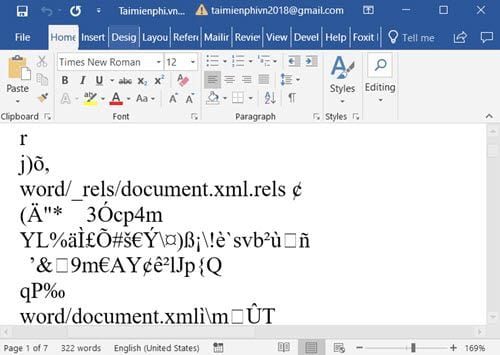
Và tốt nhất là bạn nên tìm cách khắc phục File Word bị mã hóa không mở được ngay khi gặp bởi nếu kéo dài nó sẽ làm bạn khó chịu cũng như có một vài sự cố nếu như bạn cần file đó.
Khắc phục File Word bị mã hóa không mở được
Bước 1: Để sửa File Word bị mã hóa không mở được trước tiên chúng ta phải tắt bỏ chế độ block của file đi, tức gạt bỏ lớp bảo vệ đi. Lớp bảo vệ này thường thấy ở file khi tải từ ngoài về. Bạn hãy click chuột phải vào file > chọn Properties.
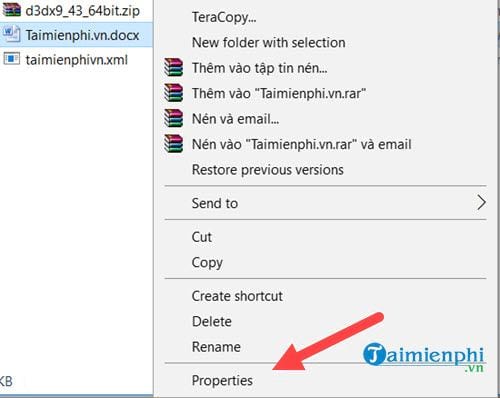
Bước 2: Tiếp sau đó bạn chỉ cần tích vào unblock và chọn Apply để hoàn tất việc bỏ block file đi.

Sau đó nhấn OK để xác nhận tác vụ cũng như đóng file này lại.

Bước 3: Sau đó bạn mở một file Word bất kỳ lên, có thể là file trắng rồi nhấn vào File.

Bước 4: Chọn tiếp tục Open >Browse để chỉ đến nơi chứa File Word bị mã hóa không mở được.

Bước 5: Tại đây bạn chọn File Word bị mã hóa không mở được nhưng khoan hãy mở vội.

Bước 6: Trong phần All Files, lựa chọn kiểu Files bạn chọn khôi phục văn bản từ bất kỳ tệp nào.

Và tại phần Open ở phía dưới mở rộng ra chúng ta chọn Open and Repair.

Cuối cùng hệ thống sẽ mở File Word bị mã hóa không mở được của bạn lên và được hay không kết quả sẽ hiển thị ngay lập tức.

Trên đây là cách sửa File Word bị mã hóa không mở được, với việc sử dụng cách sửa lỗi File Word bị mã hóa không mở được này không chắc chắn 100% nhưng tỉ lệ thành công cũng là khá cao và bạn nên áp dụng thử trước khi tìm các giải pháp khác.
Nếu áp dụng cách trên vẫn không giúp bạn sửa File Word bị mã hóa không mở được thì hãy thử xem 10 cách khắc phục file Word bị hỏng được biên soạn bởi chúng tôi, trong bài là cách khắc phục file Word bị hỏng với 10 cách phổ biến nhất mà bạn có thể tham khảo.
https://thuthuat.taimienphi.vn/file-word-bi-ma-hoa-khong-mo-khong-sua-duoc-32769n.aspx
Một lỗi khác cũng hay bắt gặp khi soạn thảo văn bản trong word đó là lỗi font chữ, nguyên nhân dẫn tới lỗi font chữ trong word có nhiều yếu tố khác nhau, nếu bạn gặp tình trạng này, thử tham khảo các cách sửa lỗi font chữ trong word mà chúng tôi đã giới thiệu xem sao nhé.